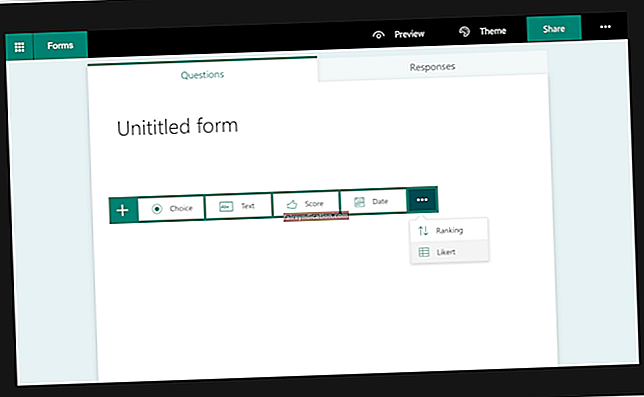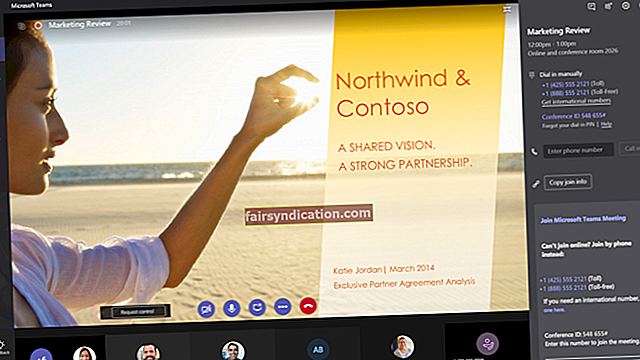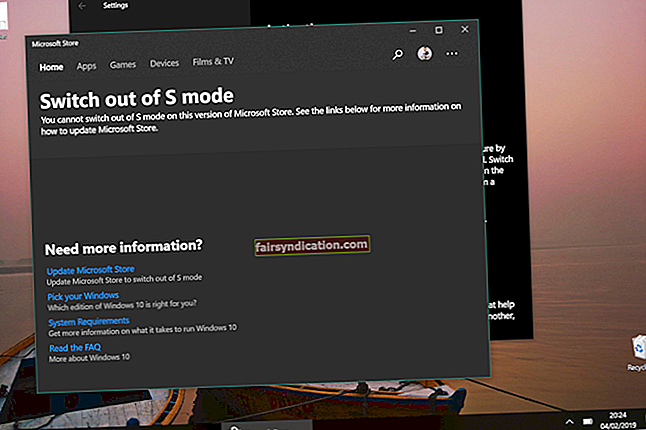क्या आपको अचानक अपने कंप्यूटर से Vccorelib141xvd.dll के गायब होने की सूचना मिली? यदि आपको इस त्रुटि के बारे में कोई जानकारी नहीं है, तो हम यहां सहायता के लिए हैं। यह मार्गदर्शिका आपको वह सब कुछ बताती है जो आपको जानने की आवश्यकता है और लगातार पॉप-अप को दिखने से कैसे रोकें। यह जानना महत्वपूर्ण है कि Vccorelib141xvd.dll का क्या अर्थ है और आप अपने पीसी की सुरक्षा के लिए क्या कदम उठा सकते हैं।
Vccorelib141xvd.dll क्या है?
इसका उत्तर देने के दो तरीके हैं। सबसे पहले, Vccorelib141xvd.dll Microsoft विज़ुअल क्रेडिट (या C++) से संबंधित प्रतीत होता है। सबसे समान दिखने वाली सिस्टम फ़ाइल Vccorlib140.dll (Microsoft VC WinRT कोर लाइब्रेरी) है। Vccorelib141xvd.dll सामान्य रूप से Microsoft रनटाइम लाइब्रेरी से संबंधित प्रतीत होता है, केवल फ़ाइल नाम से जा रहा है।
हालाँकि, Windows 10 में System32 या SysWOW64 फ़ोल्डरों में कोई Vccorelib141xvd.dll नहीं है और यह फ़ाइल की उत्पत्ति के बारे में संदेह पैदा करता है। ऊपर वर्णित दो फ़ोल्डर क्रमशः 32-बिट और 64-बिट सिस्टम फ़ाइलों के लिए विंडोज निर्देशिका के भीतर मुख्य सिस्टम फ़ोल्डर हैं।
इसलिए, इस प्रश्न का उत्तर देने का दूसरा तरीका यह है कि Vccorelib141xvd.dll एक संदिग्ध कंप्यूटर मैलवेयर है जो एक लापता सिस्टम फ़ाइल के रूप में है। यह मैलवेयर अपने रचनाकारों के लिए कई उद्देश्यों की पूर्ति करता है: वे इसका उपयोग जासूसी, चोरी, एन्क्रिप्ट करने और हानिकारक उद्देश्यों के लिए करते हैं। यह एक ट्रोजन हॉर्स है जो चुपचाप एक पीसी पर चुपके से घुस जाता है और खुद को जकड़ लेता है।
Vccorelib141xvd.dll विंडोज के सभी संस्करणों को संक्रमित कर सकता है और यहां तक कि कनेक्टेड डिवाइस पर खुद को दोहरा सकता है। Vccorelib141xvd.dll ट्रोजन एक ही पीसी पर कई स्थानों पर कई फाइलों में खुद को डुप्लिकेट करने के लिए जाना जाता है। पूरी तरह से पता लगाने और हटाने की संभावना को और कम करने के लिए प्रत्येक डुप्लिकेट को एक नया नाम दिया गया है।
यह मैलवेयर उनमें से एक है जिसे किसी भी कारण से संक्रमित कंप्यूटर पर रहने की अनुमति नहीं दी जानी चाहिए। यह सिस्टम सेटिंग्स को संशोधित करने और यहां तक कि नई रजिस्ट्री कुंजी बनाने के लिए जाना जाता है ताकि खुद को स्वचालित रूप से शुरू करने और सुरक्षा और अनुमति प्रतिबंधों को बायपास करने की अनुमति मिल सके।
क्या Vccorelib141xvd.dll सुरक्षित है?
अगर आपको एक सूचना मिलती है कि "Vccorelib141xvd.dll गुम है" या "सिस्टम Vccorelib141xvd.dll नहीं ढूंढ सका", इसका मतलब है कि ऑपरेटिंग सिस्टम एक वैध और सुरक्षित फ़ाइल की तलाश में है, है ना?
सामान्य तौर पर, यह सही होगा। सामान्य Vccorelib141xvd.dll-संबंधित फ़ाइल कुछ कार्यों के लिए OS द्वारा उपयोग की जाने वाली एक वैध सिस्टम फ़ाइल प्रतीत होती है। हालाँकि, Vccorelib141xvd.dll गुम त्रुटि आमतौर पर मैलवेयर द्वारा ट्रिगर होती है। ऐसा कोई तरीका नहीं है कि बिना वायरस के पीसी से असली फाइल गायब हो जाए। एकमात्र अन्य परिदृश्य तब होता है जब कुछ यादृच्छिक सिस्टम त्रुटि के कारण फ़ाइल हटा दी जाती है।
यदि आपको त्रुटि मिलती है, तो आप Vccorelib141xvd.dll फ़ाइल को डाउनलोड करने के लिए ऑनलाइन देखने के लिए लुभा सकते हैं। हालाँकि, ज्यादातर मामलों में, त्रुटि एक लापता सिस्टम फ़ाइल को बिल्कुल भी इंगित नहीं करती है। यह साइबर अपराधियों द्वारा ट्रिगर की गई एक फर्जी त्रुटि सूचना हो सकती है। इन संदेशों का उद्देश्य आपको इंटरनेट से एक संक्रमित Vccorelib141xvd.dll डाउनलोड करने के लिए बाध्य करना है। कभी-कभी, उस फ़ाइल को डाउनलोड करने के बाद, अलर्ट बंद हो जाता है, जिससे आपको सुरक्षा का झूठा एहसास होता है।
तो, नहीं। इंटरनेट से प्राप्त होने वाली कोई भी Vccorelib141xvd.dll फ़ाइल सुरक्षित नहीं है। वैध सिस्टम फ़ाइलों के लिए एकमात्र स्रोत विंडोज अपडेट, एक डाउनलोड की गई विंडोज छवि, एक असंक्रमित विंडोज पीसी से फाइलें और स्थानीय विंडोज कैश हैं। इन फ़ाइलों को स्वचालित रूप से या SFC और DISM जैसी स्कैनिंग उपयोगिताओं के माध्यम से बदल दिया जाता है।
इसलिए, यदि आपको "Vccorelib141xvd.dll गुम है" त्रुटि मिलती है, तो ऑनलाइन जल्दबाजी न करें और जिस पहली वेबसाइट पर आप ठोकर खाते हैं, उससे पहली फ़ाइल डाउनलोड करें। यही इंटरनेट अपराधी बैंकिंग कर रहे हैं। इसके बजाय, समस्या को सुरक्षित रूप से समाप्त करने के लिए इस मार्गदर्शिका में आगे दिए गए चरणों का पालन करें।
विंडोज 10 में Vccorelib141xvd.dll क्यों गायब है?
अधिक बार नहीं, इस प्रश्न का उत्तर यह है कि Vccorelib141xvd.dll वास्तव में गायब नहीं है। बल्कि, यह ऑनलाइन दुष्टों का एक घोटाला संदेश है जिसे आपको एक फर्जी Vccorelib141xvd.dll फ़ाइल डाउनलोड करने के लिए डिज़ाइन किया गया है। डाउनलोड होने पर, आपका पीसी संक्रमित हो जाता है और वे आपका डेटा चुराने लगते हैं और आपकी जासूसी करने लगते हैं। ट्रोजन खुद को दोहरा सकता है और नेटवर्क से जुड़े अन्य कंप्यूटरों को संक्रमित कर सकता है।
दुर्लभ उदाहरण में कि किसी कारण से एक वैध सिस्टम फ़ाइल गायब है, आप एक नई प्रति प्राप्त करने के लिए सिस्टम फाइल चेकर और डीआईएसएम उपयोगिताओं का उपयोग कर सकते हैं। इस गाइड में सिस्टम त्रुटियों को खोजने और ठीक करने के लिए इन उपकरणों का उपयोग करने पर एक अनुभाग है।
इसलिए, ज्यादातर बार, "Vccorelib141xvd.dll गायब है" क्योंकि कुछ घुसपैठिए चाहते हैं कि आप सोचें कि यह है। बस शांत रहें और इस कष्टप्रद पॉप-अप त्रुटि से और अधिक गड़बड़ी को रोकने के लिए इस मार्गदर्शिका में दिए गए तरीकों का पालन करें।
कैसे ठीक करें Vccorelib141xvd.dll गुम त्रुटि है
जितनी जल्दी Vccorelib141xvd.dll को आपके पीसी से हटा दिया जाए, उतना अच्छा है। आप अपने कंप्यूटर पर कुछ संदिग्ध वस्तुओं को अकेले छोड़ सकते हैं लेकिन Vccorelib141xvd.dll उनमें से एक नहीं है। यह विशेष रूप से सच है अगर हम एक साधारण लापता डीएलएल फ़ाइल के बजाय वायरस से निपट रहे हैं।
Vccorelib141xvd.dll आपके पीसी को संक्रमित करने, आपका डेटा चुराने, आपकी फ़ाइलों को एन्क्रिप्ट करने या आपके सिस्टम को नुकसान पहुंचाने के लिए अन्य मैलवेयर के लिए द्वार खोल सकता है। मैलवेयर अलग-अलग स्थानों पर दोहरा सकता है जैसे कि इसे पूरी तरह से हटाना कठिन हो जाता है। इसलिए मैन्युअल रूप से हटाने के चरणों का पालन करना हमेशा प्रभावी नहीं होता है। मैन्युअल विधियों का उपयोग करते हुए, ऐसी बची हुई फ़ाइलें होने की एक उचित संभावना है जो आपके सिस्टम से समझौता करना जारी रखती हैं।
Vccorelib141xvd.dll और इसी तरह के मैलवेयर को पूरी तरह से हटाना कोई आसान काम नहीं है और इसके लिए एक शक्तिशाली और विश्वसनीय एंटीवायरस सॉफ़्टवेयर की आवश्यकता होती है। कार्यक्रम छिपे हुए खतरों की खोज करने और शक्तिशाली सुरक्षा उल्लंघनों को समाप्त करने में सक्षम होना चाहिए। आपको अपने लिए सही उपकरण खोजने और इसे अपने पीसी में स्थापित करने की आवश्यकता है। इसके बाद, आप एक पूर्ण स्कैन चलाते हैं और यह Vccorelib141xvd.dll को हटा देगा और शायद अन्य खतरों को भी खोज और बेअसर कर देगा।
Auslogics Anti-Malware एक Microsoft-प्रमाणित AV टूल और पूरी तरह से स्वचालित सॉफ़्टवेयर है जो आपके सिस्टम से सभी प्रकार की हानिकारक और दुर्भावनापूर्ण वस्तुओं का पता लगा सकता है और उन्हें हटा सकता है। यह ट्रोजन, वायरस, मैलवेयर, स्कैम पॉप-अप, रूटकिट, स्पाईवेयर और रैंसमवेयर सहित विभिन्न सुरक्षा खतरों से निपट सकता है।
- Auslogics Anti-Malware डाउनलोड पेज पर जाएं।
- अपने पीसी पर टूल इंस्टॉल करें।
- Auslogics Anti-Malware के साथ पूरा स्कैन चलाएँ।
- स्कैन परिणामों की समीक्षा करें और आवश्यक कार्रवाई करें।
कैसे ठीक करें Vccorelib141xvd.dll मैन्युअल रूप से गुम त्रुटि है
यदि आप विंडोज के आसपास अपना रास्ता जानते हैं तो आप मैन्युअल रूप से Vccorelib141xvd.dll ट्रोजन को हटाने के साथ आगे बढ़ सकते हैं। यह बिना कहे चला जाता है कि यहां सावधानी महत्वपूर्ण है क्योंकि कोई भी छोटी सी चूक आपके सभी प्रयासों को व्यर्थ कर सकती है। शायद, आपको ऊपर दी गई स्वचालित विधि के साथ बेहतर सेवा दी जाती है। हालांकि, यहां दिए गए चरण एक विश्वसनीय AV सॉफ़्टवेयर के माध्यम से मैलवेयर हटाने के पूरक हो सकते हैं।
चरण 1: पृष्ठभूमि में चल रहे संदिग्ध कार्यों को समाप्त करें
Vccorelib141xvd.dll त्रुटि ऐसी कोई चीज नहीं है जिसके साथ आप मजाक कर सकते हैं। यह आपके कंप्यूटर पर जितनी देर चलती है, स्थिति उतनी ही विकट होती जाती है। त्रुटि का पता लगाने पर आपका पहला विचार इसे तुरंत काम करने से रोकना होना चाहिए।
भले ही आप इसे तुरंत खत्म करने में सक्षम न हों, आपको Vccorelib141xvd.dll से संबंधित किसी भी पृष्ठभूमि प्रक्रिया का पता लगाने का प्रयास करना चाहिए और उन्हें तुरंत रोक देना चाहिए। इस तरह, आप रूट प्रोग्राम, एप्लिकेशन या प्लग-इन को खोजने के लिए खुद को अतिरिक्त समय दे सकते हैं जो आपके पीसी के लिए ऐसा खतरा पैदा कर रहा है।
संदिग्ध प्रक्रियाओं को समाप्त करने के लिए आप कार्य प्रबंधक का उपयोग कर सकते हैं:
- विंडोज की को दबाए रखें और रन खोलने के लिए आर दबाएं।
- "टास्कमग्र" टाइप करें (कोई उद्धरण नहीं) और ओके पर क्लिक करें।
- कार्य प्रबंधक में, प्रक्रियाएँ टैब के अंतर्गत, Vccorelib141xvd.dll से संबंधित प्रक्रिया के लिए चल रही प्रक्रियाओं की सूची को स्कैन करें। यहां ध्यान दें ताकि आप किसी प्रच्छन्न प्रक्रिया के बहकावे में न आएं।
युक्ति: कुछ प्रक्रियाओं के लिए मेमोरी, सीपीयू और नेटवर्क उपयोग के आँकड़ों की जाँच करें। यह आपको यह पता लगाने में मदद कर सकता है कि कौन से संभावित रूप से दुर्भावनापूर्ण हैं।
- एक संदिग्ध प्रक्रिया पर राइट-क्लिक करें और एंड टास्क चुनें।
- Vccorelib141xvd.dll से संबंधित दुर्भावनापूर्ण प्रक्रिया के लिए पृष्ठभूमि प्रक्रियाओं की सूची को स्कैन करें।
- संदिग्ध प्रक्रिया पर राइट-क्लिक करें और एंड टास्क चुनें।
यदि इस बिंदु पर Vccorelib141xvd.dll त्रुटि पॉप-अप दिखना बंद हो जाता है, तो आपको मूल कारण या मूल प्रोग्राम को खोजने के लिए और समस्या निवारण में संलग्न होने की आवश्यकता हो सकती है। अन्यथा, आपके द्वारा समाप्त की गई पृष्ठभूमि प्रक्रियाएं आपके अगले रिबूट पर फिर से सक्रिय हो जाएंगी।
चरण 2: संदिग्ध कार्यक्रमों को हटाने के लिए नियंत्रण कक्ष का उपयोग करें
Vccorelib141xvd.dll एक दुर्भावनापूर्ण ट्रोजन है जो चुपचाप आपके पीसी में प्रवेश करता है और कहर बरपाना शुरू कर देता है। जबकि कुछ मैलवेयर स्वतंत्र कोड होते हैं जो स्वयं को कंप्यूटर स्थान से जोड़ते हैं, अन्य मूल प्रोग्राम या प्रच्छन्न एप्लिकेशन पर निर्भर होते हैं। कभी-कभी, आप एप्लिकेशन का उपयोग भी कर सकते हैं, सिस्टम कमजोरियों के शोषण के इसके द्वितीयक कार्य से अनजान।
आपको कंट्रोल पैनल में प्रोग्राम और फीचर्स को खोलना चाहिए और किसी भी संदिग्ध दिखने वाले एप्लिकेशन को अनइंस्टॉल करना चाहिए। यदि आपको कोई अवांछित प्रोग्राम मिलता है जिसे आपने स्वयं इंस्टॉल नहीं किया है, तो संभावना है कि यह आपके पीसी पर बंडल सॉफ़्टवेयर या पृष्ठभूमि स्वयं-इंस्टॉलेशन के माध्यम से मिल गया है।
शायद ही, आप Vccorelib141xvd.dll को कंट्रोल पैनल में एक स्टैंडअलोन एप्लिकेशन, प्रोग्राम या प्लग-इन के रूप में सूचीबद्ध कर पाएंगे। हालाँकि, यह अधिक संभावना है कि आप मूल प्रोग्राम की खोज करेंगे जो उपयोगकर्ता की निगरानी करने या उनका डेटा चुराने के लिए Vccorelib141xvd.dll को सक्रिय या उपयोग करता है।
इंटरनेट अपराधी मैलवेयर प्रोग्राम को लेबल करने के लिए यादृच्छिक नामों का उपयोग करने में माहिर हो गए हैं ताकि पता लगाने और हटाने से बचा जा सके। इसलिए, प्रतीत होता है कि एक निर्दोष कार्यक्रम द्वारा धोखा दिए जाने से बचने के लिए स्थापित कार्यक्रमों की सूची को ध्यान से देखें।
- विंडोज लोगो की दबाएं और "कंट्रोल" टाइप करें (कोई उद्धरण नहीं)। कंट्रोल पैनल खोलने के लिए एंटर की दबाएं।
- सुनिश्चित करें कि ऊपर दाईं ओर देखें श्रेणी पर सेट है।
- प्रोग्राम्स के अंतर्गत प्रोग्राम अनइंस्टॉल करें लिंक पर क्लिक करें।
- प्रोग्राम की स्थापना रद्द करें या बदलें स्क्रीन पर, स्थापना तिथि के अनुसार प्रोग्रामों को पुनर्व्यवस्थित करने के लिए इंस्टॉल ऑन पर क्लिक करें।
- शीर्ष पर नवीनतम इंस्टॉल किए गए प्रोग्राम से अपना काम करें। संदिग्ध प्रोग्राम और अवांछित प्रोग्राम और प्लग इन की तलाश करें जिन्हें आप स्वयं इंस्टॉल करके याद नहीं रख सकते।
- प्रत्येक संदिग्ध प्रोग्राम पर राइट-क्लिक करें और स्थापना रद्द करें चुनें।
- प्रोग्राम को पूरी तरह से हटाने के लिए ऑनस्क्रीन संकेतों का पालन करें।
हालाँकि, अवांछित प्रोग्राम के समाप्त होने के बावजूद, आपको अभी भी कुछ दुर्भावनापूर्ण रजिस्ट्री कुंजियों को साफ़ करने की आवश्यकता हो सकती है जो इसे पीछे छोड़ गई हैं।
चरण 3: भ्रष्ट रजिस्ट्री कुंजी साफ़ करें
विंडोज रजिस्ट्री विंडोज के लिए डेटाबेस सिस्टम की तरह है। यह एप्लिकेशन, हार्डवेयर, इनबिल्ट प्रोग्राम और सिस्टम कॉन्फ़िगरेशन से संबंधित जानकारी संग्रहीत करता है। पूर्व विशेषज्ञता के बिना रजिस्ट्री के साथ छेड़छाड़ की अनुशंसा नहीं की जाती है।
दुर्भाग्य से, Vccorelib141xvd.dll जैसा ट्रोजन आपके पीसी पर अधिक नियंत्रण हासिल करने के लिए कुछ रजिस्ट्री कुंजियों को बदल सकता है। यह कुछ सुरक्षा कॉन्फ़िगरेशन के साथ छेड़छाड़ कर सकता है ताकि इसे ऑपरेटिंग सिस्टम के इनबिल्ट सुरक्षा तंत्र द्वारा फ़्लैग या खोजा न जाए। यह आपके पीसी को रैंसमवेयर और स्पाइवेयर से आगे के हमलों के लिए भी असुरक्षित बनाता है।
इसके अलावा, Vccorelib141xvd.dll रजिस्ट्री में अतिरिक्त प्रविष्टियाँ बना सकता है जिन्हें Vccorelib141xvd.dll त्रुटि के पूर्ण समाधान के लिए निकालने की आवश्यकता है।
- विंडोज की को दबाए रखें और आर दबाएं।
- रन बॉक्स में "regedit" (कोई उद्धरण नहीं) टाइप करें और एंटर कुंजी दबाएं।
- जब रजिस्ट्री संपादक खुलता है, तो Vccorelib141xvd.dll से जुड़ी रजिस्ट्री कुंजियों को खोजने के लिए पथ पट्टी का उपयोग करें।
नीचे देखने के लिए कुछ दुर्भावनापूर्ण रजिस्ट्री कुंजियाँ दी गई हैं:
HKEY_LOCAL_MACHINE\SOFTWARE\Microsoft\Windows NT\CurrentVersion\Image File Execution Options\msmpeng.exe "डीबगर" = 'svchost.exe'
HKEY_LOCAL_MACHINE\SOFTWARE\Microsoft\Windows NT\CurrentVersion\Image File Execution Options\msseces.exe "डीबगर" = 'svchost.exe'
HKEY_LOCAL_MACHINE\SOFTWARE\Microsoft\Windows\CurrentVersion\Uninstall
HKEY_LOCAL_MACHINE\SOFTWARE\Uninstall\"वायरस नाम"
HKEY_CURRENT_USER\Software\Microsoft\Windows\CurrentVersion\Internet सेटिंग्स "WarnOnHTTPSToHTTPRedirect" = '0′
HKEY_CURRENT_USER\Software\Microsoft\Windows\CurrentVersion\Run "xas"
HKEY_CURRENT_USER\Software\Vccorelib141xvd.dll
संभावित रूप से अतिरिक्त दुर्भावनापूर्ण कुंजी खोजने के लिए, पथ बार में "Vccorelib141xvd.dll" टाइप करें और खोज परिणामों की जांच करें। आप किसी ऐसे संदिग्ध प्रोग्राम या प्रक्रिया से संबंधित कीवर्ड भी टाइप कर सकते हैं जिसे आपने पहले हटा दिया था या अक्षम कर दिया था।
- जब आप एक दुर्भावनापूर्ण रजिस्ट्री कुंजी का पता लगाते हैं, तो कुंजी पर राइट-क्लिक करें और हटाएं चुनें।
पिछली चेतावनी को देखते हुए, हम समझते हैं कि क्या आप रजिस्ट्री को संशोधित करने के बारे में थोड़ा परेशान हैं। यही कारण है कि आप अपने लिए काम करने के लिए Auslogics Registry Cleaner जैसे शक्तिशाली रजिस्ट्री सफाई सॉफ्टवेयर पर वापस आ सकते हैं। यह स्वचालित रूप से दुर्भावनापूर्ण रजिस्ट्री कुंजियों के साथ-साथ एप्लिकेशन अनइंस्टॉल से बचे हुए का पता लगाता है। आपको बस इतना करना है कि सभी रजिस्ट्री त्रुटियों को दूर करने के लिए एक बटन पर क्लिक करें। यह फ़िक्स लागू करने से पहले आपकी वर्तमान कुंजियों का बैकअप भी बनाता है ताकि आपको चिंता करने की कोई बात न हो।
चरण 4: संदिग्ध प्लगइन्स के अपने ब्राउज़र साफ़ करें
सामान्य रूप से आधुनिक ट्रोजन और मैलवेयर के बारे में एक कष्टप्रद बात यह है कि एक संक्रमित पीसी पर कई जगहों पर फैलने की उनकी प्रवृत्ति है। वे दिन गए जब आप पूरी तरह से आश्वस्त हो सकते हैं कि एक वायरस केवल एक ही स्थान पर टिकेगा। अब, एक एकल मैलवेयर एक ही बार में रजिस्ट्री कुंजी, पृष्ठभूमि कार्य, स्थापित प्रोग्राम, VBS स्क्रिप्ट और ब्राउज़र एक्सटेंशन के रूप में स्वयं को डुप्लिकेट कर सकता है।
इसलिए, Vccorelib141xvd.dll और संबंधित ट्रोजन को आपके सिस्टम पर कहर बरपाने से रोकने के लिए आपके इंस्टॉल किए गए ब्राउज़र के साथ अतिरिक्त कदम उठाने की आवश्यकता है। ऐसा करने से वे आपके ब्राउज़िंग इतिहास की जासूसी करने, उपयोगकर्ता जानकारी की चोरी करने या आपके खोज परिणामों को बदलने से रोकेंगे। यदि अनियंत्रित छोड़ दिया जाता है, तो दुर्भावनापूर्ण एक्सटेंशन अधिक मैलवेयर वाले असुरक्षित पृष्ठों पर बार-बार रीडायरेक्ट कर सकता है या बार-बार पॉप-अप विज्ञापन और बैनर प्रचार का कारण बन सकता है जो सर्फिंग अनुभव को बर्बाद कर देता है।
अपने पसंदीदा ब्राउज़र से संदिग्ध और दुर्भावनापूर्ण प्लग इन को समाप्त करने के लिए, आपको ब्राउज़र में एक्सटेंशन/ऐड-ऑन पेज का पता लगाना होगा और संदिग्ध ऐड-ऑन और प्लग इन को अक्षम/निकालना/अनइंस्टॉल/डिलीट करना होगा।
यहां क्रोम, फायरफॉक्स, माइक्रोसॉफ्ट एज और इंटरनेट एक्सप्लोरर से दुर्भावनापूर्ण एक्सटेंशन हटाने के त्वरित तरीके दिए गए हैं:
क्रोम: मेनू > अधिक टूल > एक्सटेंशन।
फ़ायरफ़ॉक्स: मेनू > ऐड-ऑन।
किनारा: अधिक > सेटिंग > एक्सटेंशन।
इंटरनेट एक्स्प्लोरर: सेटिंग्स ऐड-ऑन प्रबंधित करें।
वैकल्पिक रूप से, आप यह सुनिश्चित करने के लिए ब्राउज़र को रीसेट करना चुन सकते हैं कि ट्रोजन या दुर्भावनापूर्ण सॉफ़्टवेयर का कोई अवशेष नहीं रहेगा।
चरण 5: भ्रष्ट सिस्टम फ़ाइलों की मरम्मत के लिए DISM और SFC का उपयोग करें
अंत में, Vccorelib141xvd.dll जैसे कुछ ट्रोजन सिस्टम फ़ाइलों को नुकसान पहुंचा सकते हैं और कंप्यूटर पर गड़बड़ियां पैदा कर सकते हैं।
सिस्टम फाइलें पीसी पर सबसे महत्वपूर्ण फाइलें होती हैं। उनमें से कुछ नकली Vccorelib141xvd.dll की तरह dll फ़ाइलें भी हैं जो वास्तव में एक ट्रोजन है। यह सुनिश्चित करने के लिए कि आपके सिस्टम में कुछ भी गलत नहीं है, या क्षतिग्रस्त सिस्टम को ठीक करने के लिए, Microsoft की अनुशंसित उपयोगिताओं, DISM और SFC के साथ दो स्कैन चलाएँ।
Microsoft अनुशंसा करता है कि सिस्टम के साथ समस्या वाले विंडोज 10 उपयोगकर्ताओं को एक के बाद एक DISM और SFC स्कैन चलाना चाहिए। DISM का मतलब डिप्लॉयमेंट इमेज सर्विसिंग और मैनेजमेंट है जबकि SFC सिस्टम फाइल चेकर का प्रतिनिधित्व करता है। DISM सिस्टम छवि में त्रुटियों की जाँच करता है और Windows अद्यतन से प्रतिस्थापन के साथ किसी भी दोष को ठीक करता है। इस बीच, एसएफसी क्षतिग्रस्त सिस्टम फाइलों की तलाश करता है और स्थानीय विंडोज कैश से ताजा प्रतियों के साथ किसी भी भ्रष्ट फाइलों की मरम्मत करता है।
Vccorelib141xvd.dll को ठीक करने के लिए, पहले DISM उपयोगिता के साथ एक स्कैन शुरू करें:
स्टार्ट मेन्यू पर राइट-क्लिक करें और कमांड प्रॉम्प्ट (एडमिन) चुनें। यदि वह विकल्प पावर उपयोगकर्ता मेनू में उपलब्ध नहीं है, तो Windows कुंजी दबाएं और "cmd" (कोई उद्धरण नहीं) टाइप करें। या तो व्यवस्थापक के रूप में चलाएँ चुनें या ऐप पर राइट-क्लिक करें और व्यवस्थापक के रूप में चलाएँ चुनें।
अब cmd विंडो में निम्न कमांड टाइप करें और एंटर की दबाएं:
DISM.exe /ऑनलाइन /क्लीनअप-इमेज /रिस्टोरहेल्थ
DISM भ्रष्टाचार के लिए Windows छवि की जाँच करना शुरू कर देगा। यह महत्वपूर्ण है कि आपका इंटरनेट कनेक्शन इस समय सक्रिय और मजबूत दोनों है क्योंकि विंडोज अपडेट के माध्यम से ओएस छवि पर खराब क्षेत्रों को ठीक करने के लिए उपकरण स्रोत हैं। इसलिए, यदि आप इस ऑपरेशन को सेफ मोड से चला रहे हैं, तो सुनिश्चित करें कि आपने स्टार्टअप सेटिंग्स में नेटवर्किंग के साथ सेफ मोड का चयन किया है।
जब स्कैन किया जाता है और किसी भी आवश्यक मरम्मत को लागू किया जाता है, तो आप सिस्टम फाइल चेकर स्कैन पर जा सकते हैं।
उसी कमांड लाइन विंडो में, निम्न कमांड टाइप करें और एंटर कुंजी दबाएं:
एसएफसी / स्कैनो
उपयोगिता मैलवेयर के कारण भ्रष्टाचार, क्षति या विलोपन के लिए आपकी सिस्टम फ़ाइलों की जाँच करेगी। यह स्थानीय विंडोज कैश से किसी भी लापता या भ्रष्ट फाइलों को बदल देगा। इस ऑपरेशन को चलाने से पहले सुनिश्चित करें कि आपके पीसी की बैटरी भर गई है, या इसे पावर स्रोत से प्लग करें। ऐसा इसलिए है क्योंकि ऑपरेशन को समाप्त होने में 30 मिनट से अधिक समय लग सकता है।
स्कैन पूरा होने पर, आपको कमांड प्रॉम्प्ट विंडो में एक सूचना मिलेगी जो आपको बताएगी कि स्कैन कैसे हुआ। Microsoft के अनुसार, आपको इनमें से एक परिणाम उनकी व्याख्याओं के साथ मिलने वाला है:
विंडोज रिसोर्स प्रोटेक्शन को कोई अखंडता उल्लंघन नहीं मिला।
इसका मतलब है कि आपके पास कोई गुम या दूषित सिस्टम फाइल नहीं है।
विंडोज रिसोर्स प्रोटेक्शन अनुरोधित कार्रवाई नहीं कर सका।
इस समस्या को हल करने के लिए, सिस्टम फ़ाइल चेकर स्कैन को सुरक्षित मोड में करें, और सुनिश्चित करें कि %WinDir%\WinSxS\Temp के अंतर्गत PendingDeletes और PendingRenames फ़ोल्डर मौजूद हैं।
विंडोज रिसोर्स प्रोटेक्शन को भ्रष्ट फाइलें मिलीं और उन्हें सफलतापूर्वक ठीक किया गया। विवरण CBS.Log %WinDir%\Logs\CBS\CBS.log में शामिल हैं।
सिस्टम फ़ाइल स्कैन और पुनर्स्थापना के बारे में विस्तृत जानकारी देखने के लिए, सिस्टम फ़ाइल जाँचकर्ता प्रक्रिया का विवरण कैसे देखें पर जाएँ।
विंडोज रिसोर्स प्रोटेक्शन को भ्रष्ट फाइलें मिलीं लेकिन उनमें से कुछ को ठीक करने में असमर्थ था। विवरण CBS.Log %WinDir%\Logs\CBS\CBS.log में शामिल हैं।
दूषित फ़ाइलों को मैन्युअल रूप से सुधारने के लिए, दूषित फ़ाइल को खोजने के लिए सिस्टम फ़ाइल चेकर प्रक्रिया का विवरण देखें, और फिर दूषित फ़ाइल को फ़ाइल की ज्ञात अच्छी प्रतिलिपि के साथ मैन्युअल रूप से बदलें।
जब आप सब कुछ कर लें, तो मशीन को पुनरारंभ करें और आप देखेंगे कि Vccorelib141xvd.dll त्रुटि हमेशा के लिए चली गई है।
Vccorelib141xvd.dll गुम त्रुटि या मैलवेयर को दोबारा होने से रोकने के लिए युक्तियाँ
रोकथाम इलाज से बेहतर है, इसलिए कहावत है। ये युक्तियाँ आपको dll फ़ाइल के रूप में प्रच्छन्न मैलवेयर से संक्रमित होने से बचने में मदद करेंगी जैसे Vccorelib141xvd.dll त्रुटि:
- अपने एवी को सक्रिय और अद्यतन रखें।
- खतरनाक वेबसाइटों से दूर रहें।
- अविश्वसनीय ईमेल में लिंक पर क्लिक न करें या अटैचमेंट को तब तक डाउनलोड न करें जब तक कि वे स्कैन न हो जाएं।
- उन साइटों से दूर रहें जो मुफ्त में लाइसेंसशुदा सॉफ़्टवेयर प्रदान करती हैं।
- सॉफ़्टवेयर इंस्टॉल करते समय कस्टम इंस्टॉलेशन चुनें।
- अज्ञात वेबसाइटों के पॉप-अप लिंक या बैनर विज्ञापनों पर क्लिक न करें।
- विंडोज को अपडेट रखें।
- आधिकारिक स्रोतों से अपने सॉफ़्टवेयर और ड्राइवरों को अपडेट करें।
इन युक्तियों और इस गाइड में स्वचालित और मैन्युअल चरणों के साथ, अब आप Vccorelib141xvd.dll त्रुटि से सुरक्षित रहेंगे।